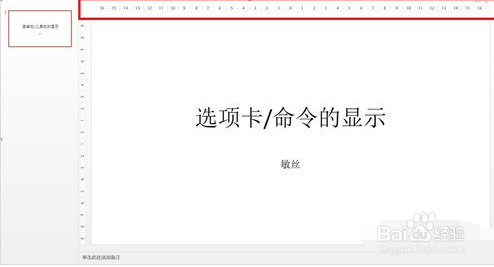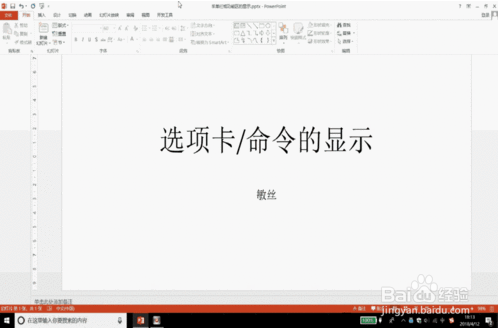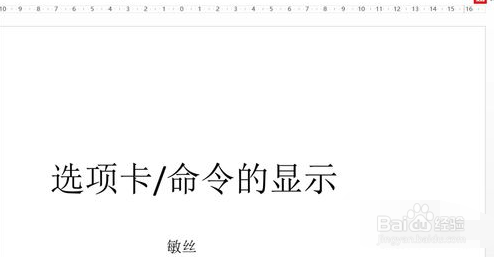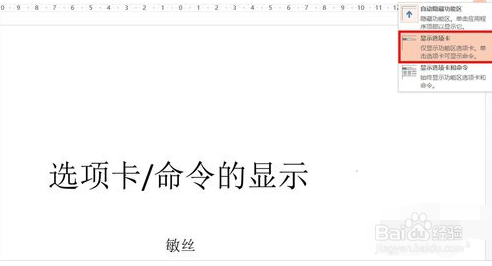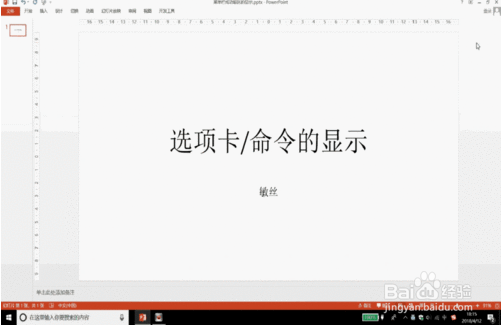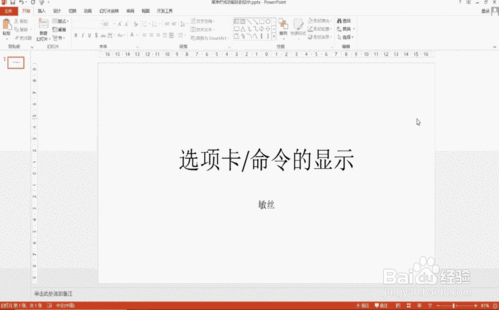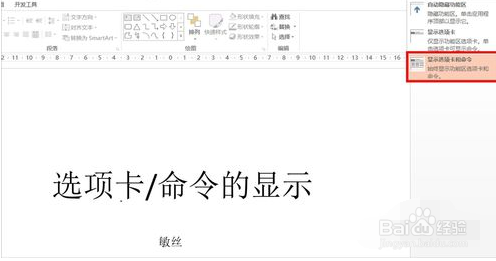1、PPT的功能区被隐藏后,上方一片空白,没有菜单选项卡,也没有菜单的子选项(命令)。
2、这时,我们鼠标移至最上方,鼠标左键单击,其实菜单栏还是可以使用的。
3、我们仔细观察一下,右上角位置是有几个选项的,我们鼠标左键单击中间位置的选项。
4、在弹出的选项中,我们选择"显示选项卡"(下图1),这时菜单栏选项卡可以看到了,但是菜单下的子选项(命令)还不能显示(下图2)。
5、我们可以使用Ctrl+F1组合快捷键恢复子菜单(命令)的显示,按1次隐藏,再按1次显示,来回往复。
6、或者,选择第3稍僚敉视个选项"显示选项卡和命令",直接全部都恢复显示(下图1)。或者我们先显示菜单栏工具卡后,再使用Ctrl+F1快捷键恢复显示菜单子选项命令(下图2)。